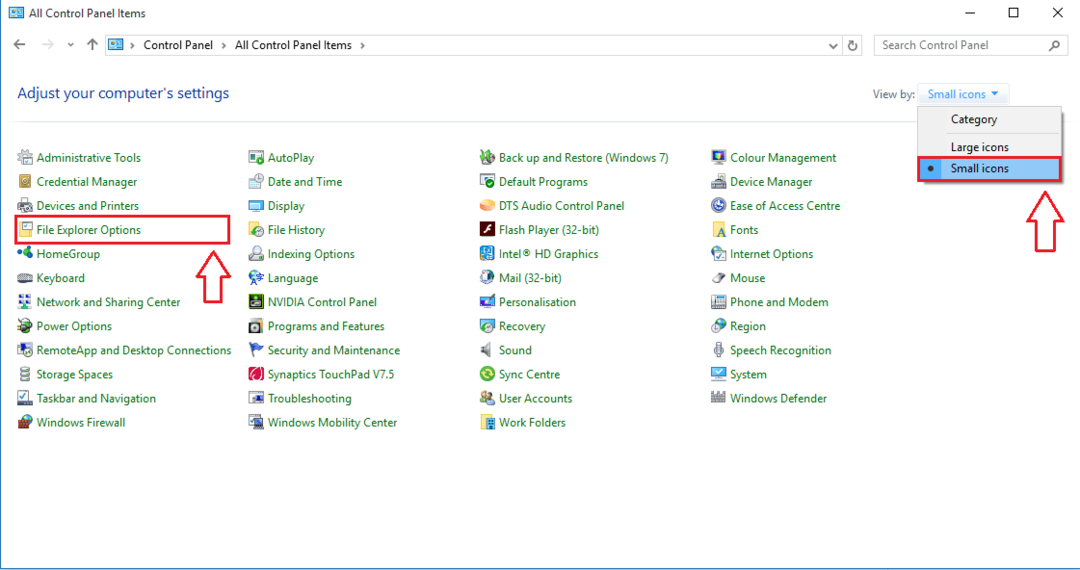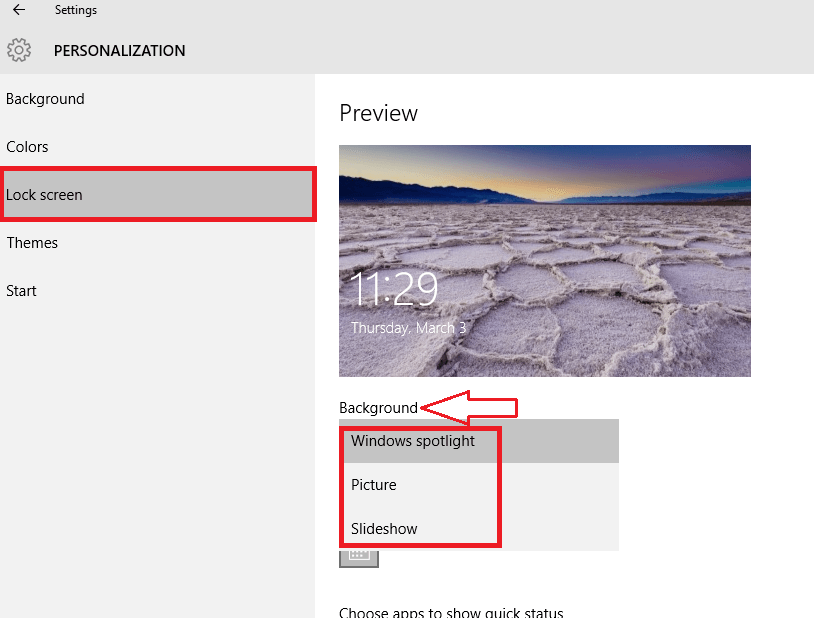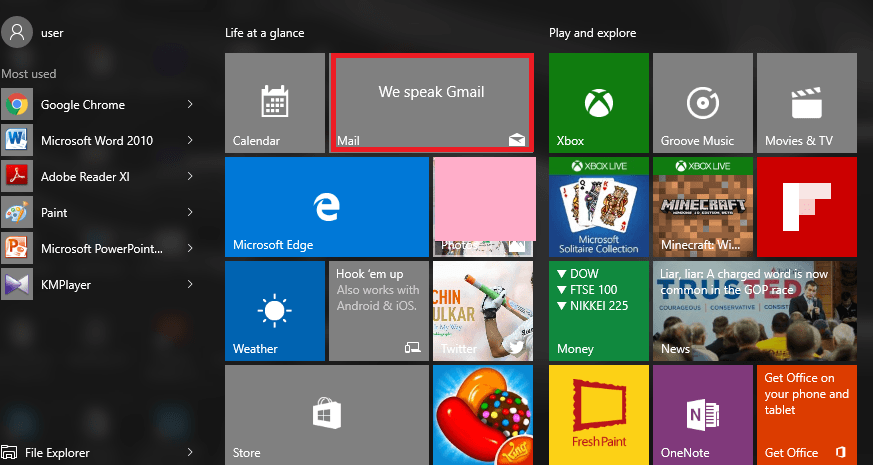Tarafından Nimisha V S
Windows 10'da Gönder menüsünde Sıkıştırılmış (sıkıştırılmış) Klasör Nasıl Eklenir?: – Erişmeyi ve aktarmayı kolaylaştırmak için büyük dosyalar sıkıştırılabilir. Sıkıştırılmış sıkıştırılmış bir klasör çok daha az disk alanı tüketir ve dosyaların aktarılmasını kolaylaştırır. Böylece dosyalarımızı sıkıştırabilir ve oluşturabiliriz. sıkıştırılmış sıkıştırılmış klasörleri kolayca taşınabilir hale getirmek istiyorsak. Windows'un yerleşik aracını kullanarak kolayca sıkıştırılmış bir sıkıştırılmış klasör oluşturabiliriz. Bunun için sıkıştırılması gereken dosya veya klasöre sağ tıklayıp Gönder menüsünden Sıkıştırılmış (sıkıştırılmış) Klasör seçeneğini seçmemiz yeterlidir. Genellikle bu seçenek her sistemde mevcuttur. Ancak Gönder menüsünde Sıkıştırılmış (sıkıştırılmış) Klasör seçeneğini bulamama sorunu yaşadınız mı?
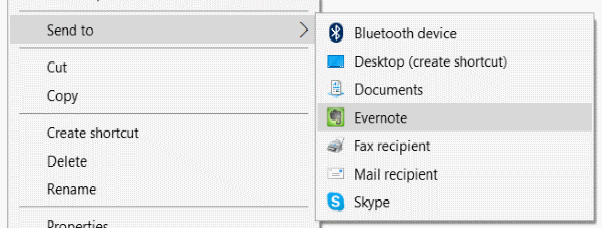
Bu sorunu yaşıyorsanız, aşağıdaki adımları uygulayarak bu seçeneği kolayca geri yükleyebiliriz. Bazen, Sıkıştırılmış folder.zip dosyasını manuel olarak indirmeniz gerekebilir.
- Windows+R tuşlarına basarak Çalıştır Komutu kutusunu açın. Sonra yazın %systemdrive%\Users\Default\AppData\Roaming\Microsoft\Windows\SendTo komut kutusunda ve Tamam'ı tıklayın.
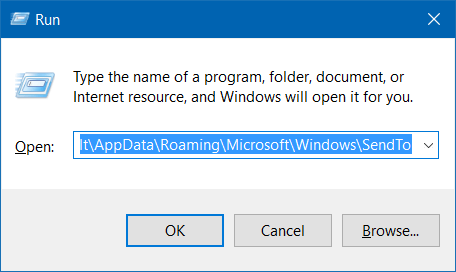
2.Şimdi bu klasörden Sıkıştırılmış (sıkıştırılmış) klasörünü kopyalayın.
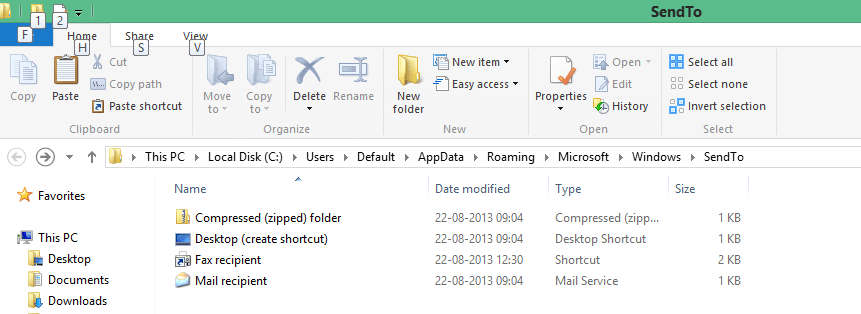
Dosyayı bu klasörde bulamazsanız, Compressed folder.zip dosyasını manuel olarak indirmeniz gerekebilir.
3.Sıkıştırılmış (sıkıştırılmış) klasörünü aldıktan sonra Windows+R tuşlarına basarak Çalıştır komut kutusunu açın ve kabuk: gönder komut kutusundaki komutu ve Tamam'ı tıklayın.
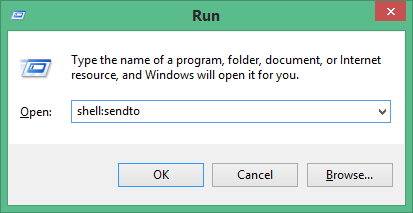
4.Daha önce kopyaladığınız veya indirdiğiniz Sıkıştırılmış (sıkıştırılmış) klasörü bu klasöre yapıştırın.
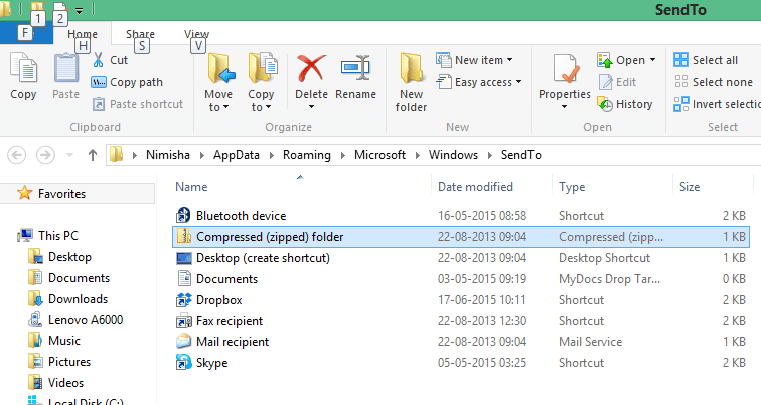
Şimdi sorununuz çözüldü. Herhangi bir dosyaya sağ tıklayıp Gönder menüsünü seçtiğinizde Sıkıştırılmış (sıkıştırılmış) klasör seçeneğini bulacaksınız. Böylece kolayca Sıkıştırılmış (sıkıştırılmış) klasörler oluşturabilirsiniz.
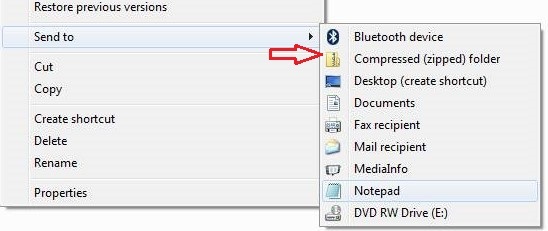
Sıkıştırılmış sıkıştırılmış klasörler oluşturmak, dosyaların çok daha az disk alanı tüketmesini sağlar. Böylece dosyaları daha kolay yükleyebilir veya diğer sistemlere gönderebiliriz.